鼠标点击一下变两下怎么回事 鼠标点一下经常变成点两下解决步骤
更新时间:2021-01-24 11:31:00作者:huige
当我们在浏览网页的时候,经常会打开多个窗口,有时候会通过鼠标点击选择自己要看的页面,可是有不少小伙伴却反映说鼠标点击一下变两下了,导致网页被关闭了,很多用户遇到这样的问题都不知要怎么办,为此,本教程就给大家讲解一下鼠标点一下经常变成点两下的解决步骤吧。
具体步骤如下:
1、右键点击此电脑,选择属性。
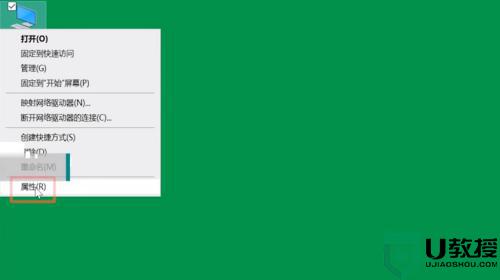
2、然后在左侧选择控制面板。
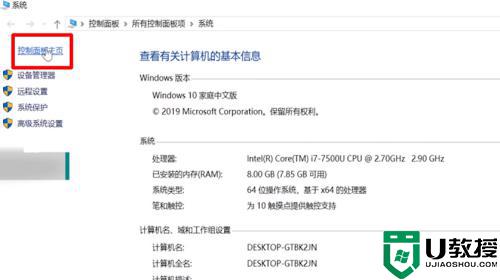
3、点击打开鼠标。

4、选择上方的按钮。
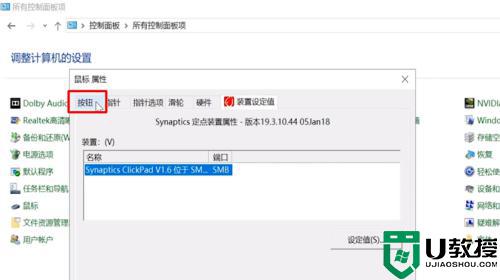
5、找到双击速度,将滑块向左移动。
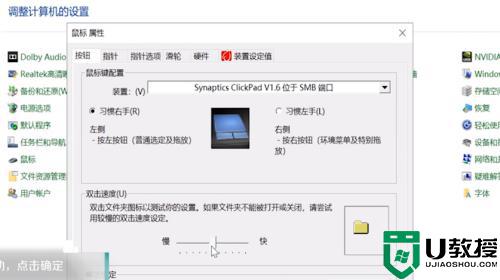
6、最后点击确定即可。
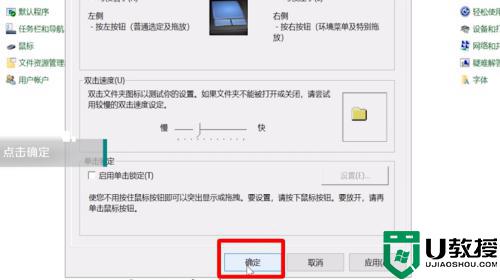
关于鼠标点击一下变两下这个问题就给大家讲解到这边了,有碰到相同情况的用户们可以采取上面的方法步骤来进行解决吧,相信可以帮助到大家。
鼠标点击一下变两下怎么回事 鼠标点一下经常变成点两下解决步骤相关教程
- 鼠标左键点一下就双击怎么回事 鼠标单击变双击怎么修
- 鼠标单击变双击怎么修 鼠标点一下总是成双击怎么办
- 鼠标单击变双击怎么修 鼠标点一下总是成双击怎么办
- 鼠标容易双击是什么原因 鼠标点一下容易双击怎么解决
- 鼠标左键按下去没反应怎么回事 鼠标左键点击没反应如何解决
- 电脑使用鼠标点击QQ无反应怎么回事 电脑使用鼠标QQ点击无反应的解决方法
- win7系统下点击鼠标右键没有反应怎么办
- 鼠标单击偶尔变双击了怎么回事 鼠标左键偶尔单击变成双击怎么处理
- 为什么鼠标单击变双击?鼠标单击变双击如何解决?
- 为什么鼠标单击变双击?鼠标单击变双击如何解决?
- 5.6.3737 官方版
- 5.6.3737 官方版
- Win7安装声卡驱动还是没有声音怎么办 Win7声卡驱动怎么卸载重装
- Win7如何取消非活动时以透明状态显示语言栏 Win7取消透明状态方法
- Windows11怎么下载安装PowerToys Windows11安装PowerToys方法教程
- 如何用腾讯电脑管家进行指定位置杀毒图解

